3DMax快速渲染效果图技巧
溜溜自学 室内设计 2021-09-01 浏览:2060
新手们,别再为渲染浪费大把时间了, 我下面给大家介绍3DMax五步快速渲染出图的方法! 这里主要针对的是用个人电脑渲染的朋友。首先注意以下几点:1:渲图时;别的软件不要开;2:在渲染之前重启下电脑;3:灯光少打一些,一个灯头上有n个灯的只打一个灯; 4:远景上的小玩意反射关了; 5:相机上看不到的东西一律隐藏。
想要更深入的了解“3DMax”可以点击免费试听溜溜自学网课程>>
工具/软件
电脑型号:联想(lenovo)天逸510s; 系统版本:Windows7; 软件版本:3DMax8
方法/步骤
第1步
帧缓冲区和全局设置,先是图大小的尺寸设置,放电脑上看的图一般有800*600;打a4的图有1024*768就够打a3的图用1280*960也就行了.
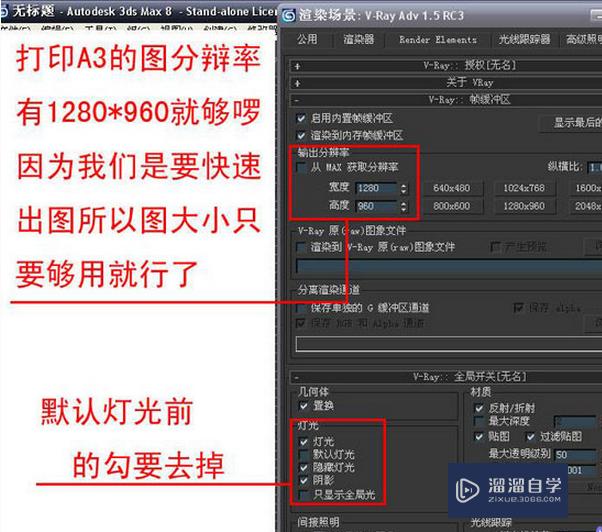
第2步
反锯齿和gi设置,在此反锯齿的抗锯齿过滤器我用的是(四方形)
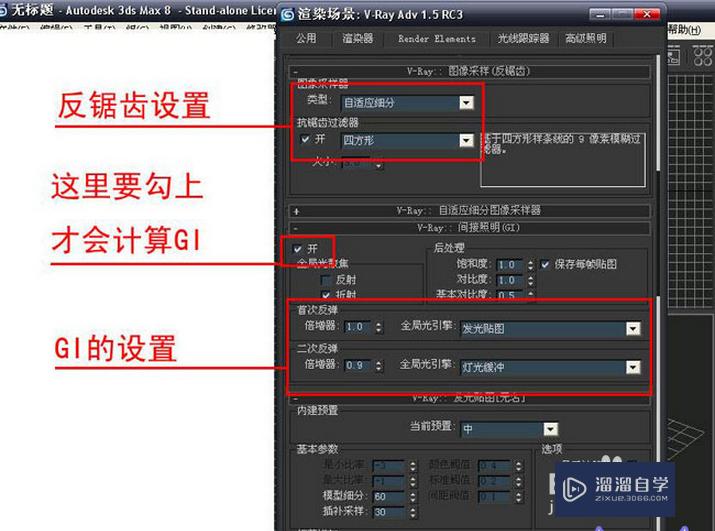
第3步
发光贴图的设置,这里我用了预设中的(中)加了点模型细分
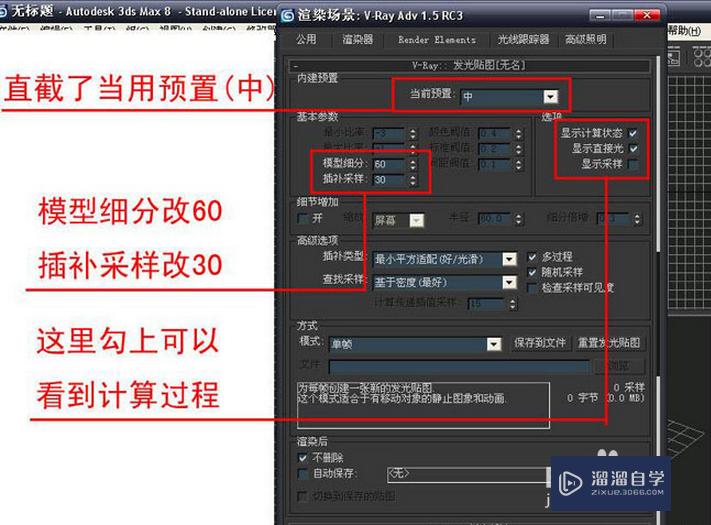
第4步
灯光缓冲的设置.这里细分值我给了500,当然数值越高图的质量越好.
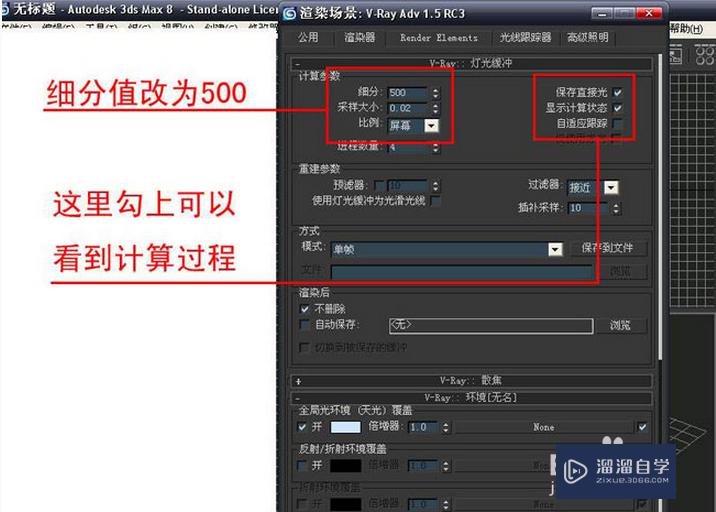
第5步
rqmc采样面板设置,教程完成!大家在制作的时候除了看以上建议之外,要根据自己的实际情况微做调整,不能死搬教条!
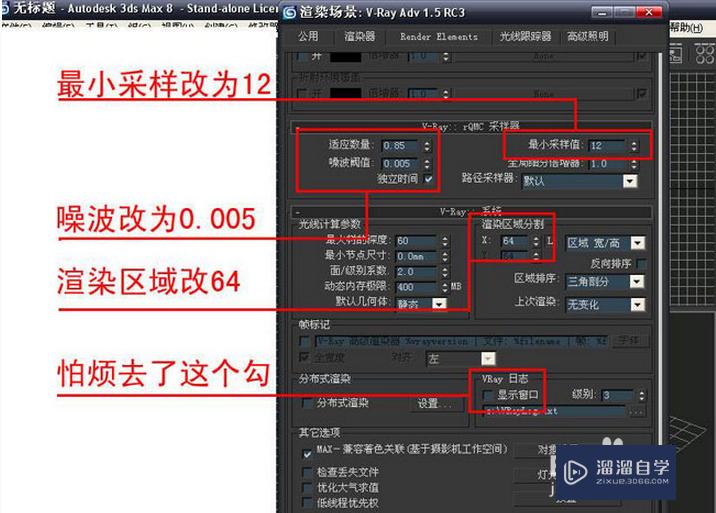
相关文章
距结束 06 天 17 : 26 : 40
距结束 00 天 05 : 26 : 40
首页










